Inicio > Solución de problemas > Atasco de documento
Atasco de documento
Los documentos se pueden atascar en la unidad ADF si no se introducen o alimentan correctamente, si son demasiado largos, o si se alimentan varias páginas a la vez (alimentación múltiple).
- Extraiga de la unidad ADF cualquier papel que no esté atascado.
- Abra la cubierta delantera (1).
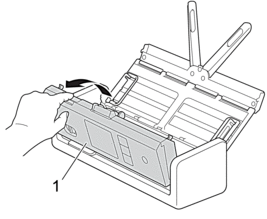
- Estire ligeramente del documento atascado para retirarlo fuera del equipo.

 Compruebe que no haya quedado papel roto dentro del equipo. Retire los restos de papel roto que hayan quedado dentro del equipo.
Compruebe que no haya quedado papel roto dentro del equipo. Retire los restos de papel roto que hayan quedado dentro del equipo. - Cierre la cubierta delantera.
 Al eliminar la alimentación múltiple, confirme que se hayan guardado los datos escaneados antes de que se detectase la alimentación múltiple e inicie de nuevo el escaneado desde la página siguiente o el principio del documento.
Al eliminar la alimentación múltiple, confirme que se hayan guardado los datos escaneados antes de que se detectase la alimentación múltiple e inicie de nuevo el escaneado desde la página siguiente o el principio del documento.- IMPORTANTE
-
- Para evitar que se dañe el documento atascado, NO tire del documento hacia afuera antes de abrir la cubierta delantera.
- Extraiga de la unidad ADF todos los papeles antes de cerrar la cubierta delantera.
- Para evitar futuros atascos de documentos, haga lo siguiente:
- Cierre la cubierta delantera correctamente presionándola con cuidado en el centro.
- Configure correctamente los ajustes del documento.
- Ventile el papel para ayudar a evitar los atascos de documentos y la alimentación de documentos múltiple.
Limpie el tope de separación y el rodillo de recogida.

 Información relacionada: Limpiar el escáner y los rodillos
Información relacionada: Limpiar el escáner y los rodillos - Escalone las páginas y, a continuación, cargue el documento.
- Asegúrese de que el documento es aceptable para el equipo.
- Cargue correctamente el documento.
- Asegúrese de que el número máximo de páginas sea apropiado para el documento.
- Para evitar un atasco de papel cuando se utiliza papel largo, deberá seleccionar la opción Papel largo del menú Tamaño documento.
¿Le fue útil esta página?



